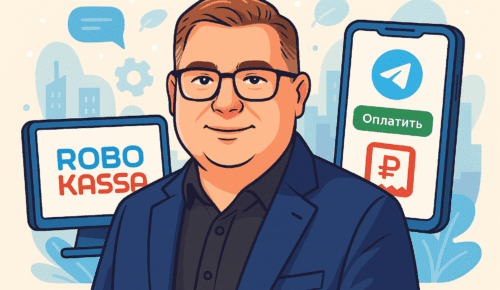Команда chmod — это утилита в операционных системах Unix и Linux, которая позволяет изменять права доступа к файлам и папкам. Права доступа определяют, какие действия можно выполнять с файлом или папкой, такие как чтение, запись и выполнение. Изменение прав доступа может быть полезно для обеспечения безопасности данных или ограничения доступа к определенным файлам.
Как изменить права доступа к файлам и папкам?
Для изменения прав доступа к файлам и папкам в операционных системах Unix и Linux используется команда chmod. Процесс изменения прав доступа состоит из двух шагов: указания объекта, к которому нужно применить изменения, и указания новых прав доступа.
Чтобы указать объект, к которому нужно применить изменения, используется путь к файлу или папке. Например, чтобы изменить права доступа к файлу «file.txt», нужно указать его полный путь: chmod /path/to/file.txt.
После указания объекта следует указать новые права доступа. Права доступа могут быть заданы в символьной или числовой нотации. В символьной нотации используются буквы r (read — чтение), w (write — запись) и x (execute — выполнение), а также символы + (добавить право доступа) и — (удалить право доступа). Например, чтобы добавить право на чтение и запись для всех пользователей, нужно использовать команду chmod +rw /path/to/file.txt.
Что такое числовая нотация в команде chmod?
Числовая нотация в команде chmod позволяет задавать права доступа с помощью чисел. Каждое число представляет собой комбинацию трех битов, которые соответствуют разным правам доступа. Первый бит отвечает за право на выполнение, второй — за право на запись, третий — за право на чтение.
Чтобы использовать числовую нотацию для изменения прав доступа, нужно знать значения каждого бита. Значение 1 означает, что право доступа разрешено, а значение 0 — что оно запрещено. Например, число 7 (111 в двоичной системе) означает, что все три права доступа разрешены, а число 0 (000 в двоичной системе) означает, что все три права доступа запрещены.
Какие цифры соответствуют разным правам доступа?
В числовой нотации каждому праву доступа соответствует определенное число. Число 4 соответствует праву на чтение, число 2 — праву на запись, а число 1 — праву на выполнение. Чтобы задать комбинацию прав доступа, нужно сложить числа, соответствующие нужным правам. Например, число 6 (4 + 2) означает, что разрешены права на чтение и запись, а число 5 (4 + 1) означает, что разрешены права на чтение и выполнение.
Как изменить права доступа для всех пользователей?
Чтобы изменить права доступа для всех пользователей, нужно использовать символ «*». Например, команда chmod +rwx /path/to/file.txt изменит права доступа на чтение, запись и выполнение для всех пользователей.
Как изменить права доступа только для владельца файла?
Чтобы изменить права доступа только для владельца файла, нужно использовать символ «u» (user). Например, команда chmod u+rwx /path/to/file.txt добавит право на чтение, запись и выполнение только для владельца файла.
Как изменить права доступа для группы пользователей?
Чтобы изменить права доступа для группы пользователей, нужно использовать символ «g» (group). Например, команда chmod g+rwx /path/to/file.txt добавит право на чтение, запись и выполнение для группы пользователей.
Как узнать текущие права доступа к файлу или папке?
Чтобы узнать текущие права доступа к файлу или папке, нужно использовать команду ls с опцией -l. Например, команда ls -l /path/to/file.txt покажет текущие права доступа к файлу «file.txt».
Как изменить права доступа на чтение, запись и выполнение?
Чтобы изменить права доступа на чтение, запись и выполнение, нужно использовать символы «r» (read), «w» (write) и «x» (execute). Например, команда chmod +rwx /path/to/file.txt добавит право на чтение, запись и выполнение для всех пользователей.
Как использовать команду chmod для изменения прав доступа через терминал?
Для использования команды chmod через терминал нужно открыть терминал и ввести команду в следующем формате: chmod [опции] [права доступа] [путь к файлу или папке].
Например, чтобы изменить права доступа к файлу «file.txt» на чтение и запись для всех пользователей, нужно ввести команду chmod +rw /path/to/file.txt.
Заключение
Команда chmod является мощным инструментом для изменения прав доступа к файлам и папкам в операционных системах Unix и Linux. Она позволяет задавать различные права доступа для разных пользователей и групп пользователей. Числовая нотация в команде chmod позволяет более гибко задавать права доступа с помощью чисел. Использование команды chmod через терминал позволяет быстро и удобно изменять права доступа к файлам и папкам.
FAQs
Что такое команда chmod?
Команда chmod — это утилита в UNIX-подобных операционных системах, которая используется для изменения прав доступа к файлам и директориям.
Какие права доступа могут быть изменены с помощью команды chmod?
С помощью команды chmod можно изменять права доступа на чтение, запись и выполнение для владельца файла, группы и всех остальных пользователей.
Какие числа используются для изменения прав доступа с помощью команды chmod?
Для изменения прав доступа с помощью команды chmod используются числа восьмеричной системы счисления. Каждый бит прав доступа имеет свой номер, который соответствует определенному числу в восьмеричной системе.
Какие значения соответствуют различным правам доступа?
Значение 4 соответствует праву на чтение, значение 2 — праву на запись, а значение 1 — праву на выполнение. Комбинации этих значений дают различные комбинации прав доступа.
Как изменить права доступа к файлу с помощью команды chmod?
Для изменения прав доступа к файлу с помощью команды chmod нужно использовать следующий синтаксис: chmod [права доступа] [имя файла]. Например, чтобы дать владельцу файла право на чтение и запись, а группе и остальным пользователям — только на чтение, нужно использовать команду chmod 644 [имя файла].
Как изменить права доступа к директории с помощью команды chmod?
Для изменения прав доступа к директории с помощью команды chmod нужно использовать следующий синтаксис: chmod [права доступа] [имя директории]. Например, чтобы дать владельцу директории право на чтение, запись и выполнение, а группе и остальным пользователям — только на чтение и выполнение, нужно использовать команду chmod 755 [имя директории].